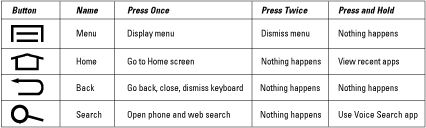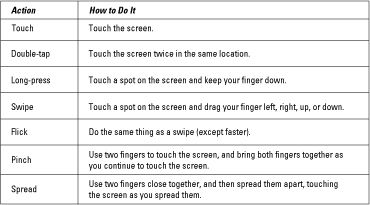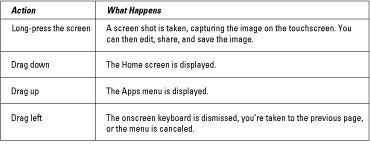L'écran principal sur le Samsung Galaxy Note est appelé l'écran d'accueil. Vous pouvez avoir jusqu'à sept écrans d'accueil pour organiser vos applications et des widgets, comme illustré ici:

Les Galaxy Note Les boutons souples
Le Samsung Galaxy Note est doté de quatre boutons programmables, que vous allez utiliser pour effectuer les tâches quotidiennes courantes. Ces boutons programmables se trouvent sous l'écran tactile. Voilà comment chacun d'entre eux vous permettent de naviguer dans votre Galaxy Note:
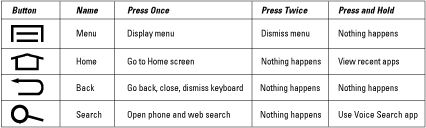
Galaxy Note opérations tactile
Vous pouvez effectuer plusieurs actions de base sur l'écran tactile de votre Samsung Galaxy Note. Il est tout simplement une question de l'enseignement de vos doigts pour faire ce que vous voulez qu'ils fassent, mais vous serez un vieux pro en peu de temps ..
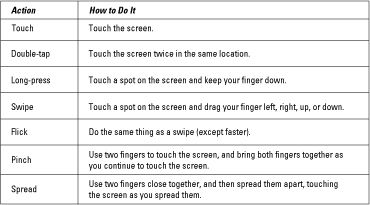
Galaxy Note de Tricks Pen
S plume du Samsung Galaxy Note fonctionne comme votre doigt sur l'écran tactile, mais avec un avantage: il est plus précis. Appuyez et maintenez le bouton S Pen pour activer différentes fonctions de votre Galaxy Note:
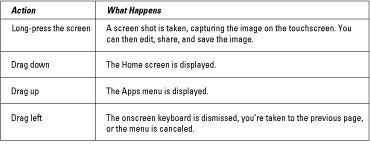
Galaxy Note Ce qu'il faut retenir
Le Samsung Galaxy Note est si puissant et polyvalent qu'il peut sembler écrasante. Gardez cet assortiment de pratiques, des astuces pour gagner du temps à l'esprit pour stimuler votre productivité Galaxy Note (ou votre dépendance désespérée à votre nouveau téléphone Galaxy Note):
Verrouiller le téléphone lorsque vous êtes sur un appel: Appuyez sur le bouton Power Lock. L'écran devient noir et l'écran tactile est éteint. De cette façon, vous pouvez parler sans craindre que quelque chose va toucher l'écran et réfectoires choses.
Dictée! Vous pouvez parler dans le téléphone comme une alternative efficace et rapide en utilisant le clavier à l'écran.
Utilisez le clavier Swype pour la saisie de texte rapide.
Appuyez et maintenez une touche sur le clavier à l'écran pour confirmer que vos doigts boudinés ont choisi le bon caractère.
Répartissez vos doigts pour zoomer dans une page web, où il est beaucoup plus facile de cliquer sur les liens.
Rapidement mis le Galaxy Note en mode vibreur en appuyant sur le bouton de volume vers le bas jusqu'à ce que les jiggles de téléphone.
Lors du téléchargement de mises à jour ou de nouvelles applications, ou pour navigation Web plus rapide, activez Wi-Fi de la Galaxy Note.
Utilisez le bouton logiciel de recherche pour chercher des choses sur le téléphone, sur Internet ou dans une application spécifique.
Galaxy Note Aide et support
Aussi grand et utile que des technologies comme le Samsung Galaxy Note est, il ya toujours une chance d'un dysfonctionnement, une application congelés, ou d'un chien affamé avec un goût pour les ordinateurs de poche. Si jamais vous vous trouvez dans vraiment sérieux ennuis de téléphone, consultez cette poignée de lieux de confiance pour l'aide avec votre Galaxy Note:
Samsung
ATT Sans fil
Aide Google